
Det finns tillfällen då du har flera PDF-filer ihopblandade och att gå igenom dem kan ta väldigt lång tid. Det kan också hända att informationen du behöver är delad i flera olika PDFs och att du vill slå ihop dem till en enda fil. I dessa fall, behöver du bara ett program som kan hjälpa dig kombinera PDFs till ett dokument så att du kan ordentligt hantera dina PDF-filer. Det gör det enklare för dig att gå igenom filerna utan att slösa en massa tid. För att ge dig råd, finns här några nämnvärda PDF-program som du kan använda. Du kan följa det här inlägget för att kolla in dem.
Hur man kombinerar PDF online gratis
Med LightPDF
Det första programmet på vår lista heter LightPDF. Det är en pålitlig webbaserat PDF applikation som kan hjälpa dig att hantera dina PDF-filer utan att spendera en enda krona. Genom att använda det här programmet kan du enkelt konvertera word, PPT, etc till PDF-fil, eller konvertera ett PDF-dokument till ett annat filformat omedelbart. Bortsett från dessa, har det här verktyget också andra funktioner som du kan använda för att hantera dina PDFs genom att lägga till vattenstämplar, dela, lägga till signatur, skydda eller sammanfoga PDFs. För att kombinera PDF-filer gratis, gör så här.
- Gå till Sammanfoga PDF funktionssidan.
- Härnäst ska du ladda upp PDF-dokumenten som du behöver bearbeta genom att klicka på “Välj fil” eller dra filerna direkt till verktygets gränssnitt. Vänta bara ett ögonblick tills alla dina filer laddas upp helt.
- Nu när alla filer laddats upp framgångsrikt kan du lägga till en annan PDF om du vill, eller så kan du starta kombinationsprocessen genom att trycka på “Sammanfoga”-knappen nedanför de uppladdade PDF-filerna. Låt verktyget utföra sin magi.
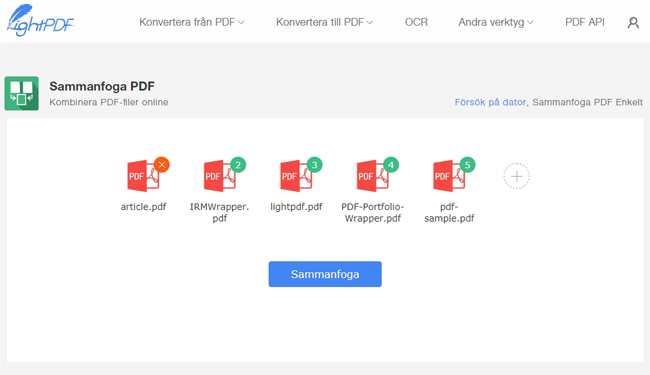
- Slutligen behöver du bara klicka på “Ladda Ned”-ikonen bredvid den bearbetade filen för att ladda ner den.
Med Combine PDF
Nästa applikation på vår lista heter Combine PDF. Från själva namnet är den här online applikationen avsedd att sammanfoga flera PDF-filer till en enda. Det har också funktion som fungerar som en PDF-omvandlare, som kan hjälpa dig att spara dina PDF-filer i valfritt dokumentformat eller göra en valfri fil till en PDF-fil. När du använder den här applikationen tilldelas du att bearbeta upp till 20 PDF-dokument, vilket är till hjälp särskilt om du bearbetar PDF-filer i stor mängd. När du sammanfogar PDF-filer med det här programmet, gör du så här.
- Gå och besök Combine PDF.
- När du är på sidan, välj ”Kombinera PDF” från funktionerna som visas på den övre delen av programmet.
- Efter det öppnar du filen du behöver kombinera genom att trycka på ”LADDA UPP FILER” eller genom att dra filerna till programmets gränssnitt.
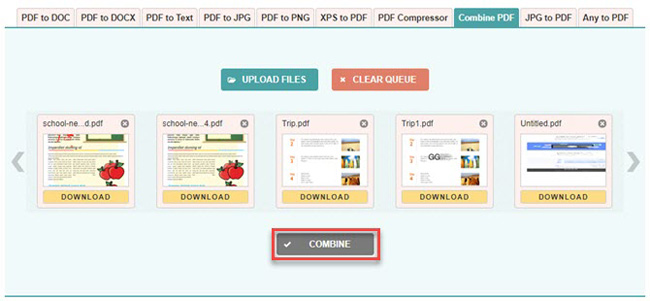
- När filerna är uppladdade, kommer en ”KOMBINERA”-knapp finnas tillgänglig nedan PDF-filernas miniatyrer. För att starta processen klickar du på knappen, väljer utmatningsmapp för att spara den kombinerade filen.
Med PDF Merge
Ett annat program som du kan använda för att kombinera PDF på nätet är genom att använda PDF Merge. Detta webbaserade PDF-program fokuseras enbart på att kombinera flera PDF-filer till en fil. Som standard kan du bearbeta upp till 4 PDF-dokument på en gång, men om du behöver bearbeta 5 PDF-filer eller mer kan du lägga till en plats genom att klicka på “Fler Filer”. Detta program är tillförlitligt nog och ger bra kvalitet. För att kombinera PDF-filer, följ dessa steg.
- Öppna PDF Merge i din webbläsare.
- Ladda upp filerna du vill kombinera genom platserna som erbjuds.
- När alla filerna är laddade in i programmet, klicka på ”Sammanfoga Filer” för att starta sammanfogningen. Efter det väljer du ett sätt att spara din PDF-fil på.

Med Sejda
Sejda är också ett webbaserat program som fokuserar på att ge dig en PDF-kombinerande funktion. Detta program fungerar på samma sätt som de andra programmen som vi diskuterade ovan. Skillnaden med det här programmet ger endast PDF-sammanfogningsfunktion och det erbjuder ytterligare inställningar innan fusionsprocessen startas. Med den här appen kan du ställa in flera inställningar för sidorna om du bara vill inkludera specifika sidintervall, dubbelsidig utskrift, sidstorlek etc. För att kombinera flera PDF-filer med det här verktyget, följ de här stegen.
- Besök Sejda och börja ladda upp filer genom att trycka på ”Ladda Upp PDF & Bildfil” eller genom att dra PDF-filerna till rutan som erbjuds.
- När filerna är uppladdade, kan du ställa in en del alternativ genom att klicka på ”Fler Inställningar”.
- För att kombinera PDF-dokumenten, tryck på ”Sammanfoga PDF-filer” så kommer den bearbeta dina filer omedelbart.
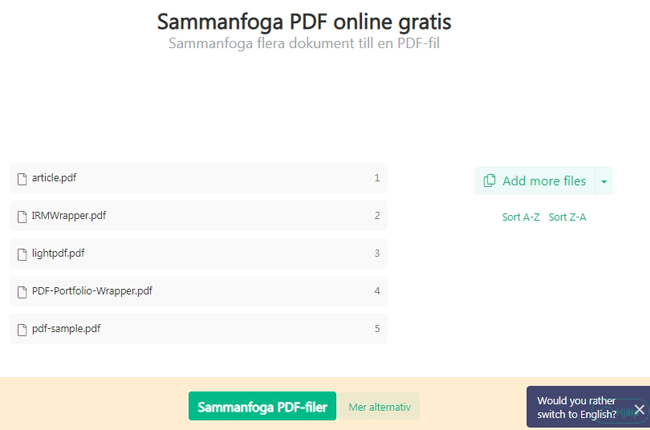
- När du laddar ned den sammanfogade PDF-filen, kommer du erbjudas alternativ om huruvida du vill spara filen på din hårddisk, dela den eller ladda upp den till molnlagring som Google Drive och Dropbox.
Med PDF2GO
Det sista programmet i vår lista är PDF2GO. Det här är en fungerande online applikation om du behöver en funktion som kan kombinera flera PDFs till en enda. Bortsett från att sammanfoga PDFs, kan det här programmet också erbjuda ytterligare funktioner som konvertering av andra filer till PDF eller PDF till andra typer av dokument. För att kombinera PDFs, gör du så här.
- Gå och besök dess hemsida och börja ladda dina PDF-filer genom att dra dem till gränssnittet eller genom att trycka på ”Välj Fil”-knappen som erbjuds.
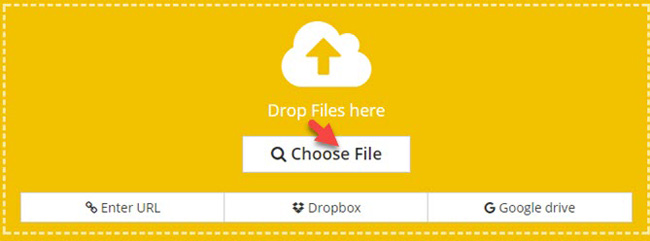
- När filerna är laddade, kan du börja kombinera filerna genom att klicka på ”SPARA ÄNDRINGAR” som finns nedan PDF-filernas miniatyrer.
- PDF-filen kommer sen att bearbetas. Klicka på ”Ladda Ned Fil” eller ”Ladda Ned ZIP-fil” för att spara den.
Jämförelse
Dessa är de enkla sätten du kan använda för att kombinera flera PDF-filer till en enda. Nu kan du kombinera valfria PDF-dokument när du behöver det genom de verktyg som diskuterades ovan. Men, om vi ska jämföra dessa program så kan vi tydligt se att de 3 programmen LightPDF, Combine PDF och PDF2Go har ytterligare funktioner bortsett från sammanfogningsfunktionen som de har. Men om du endast letar efter en applikation som kan kombinera PDF-filer, så är PDF Merge och Sedja verktygen för dig.
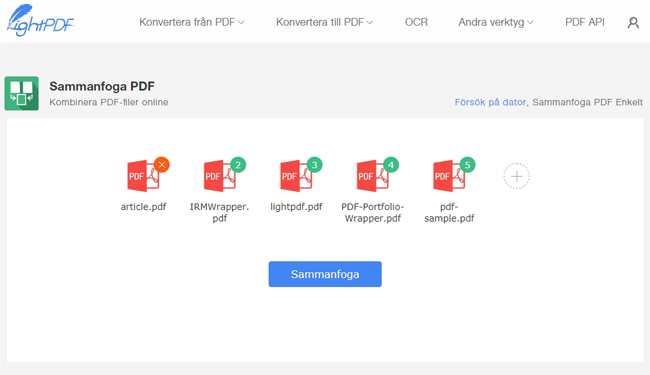
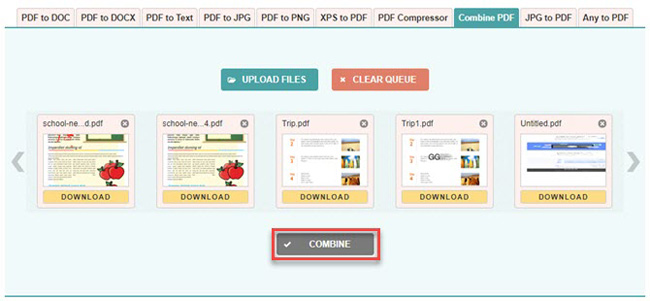
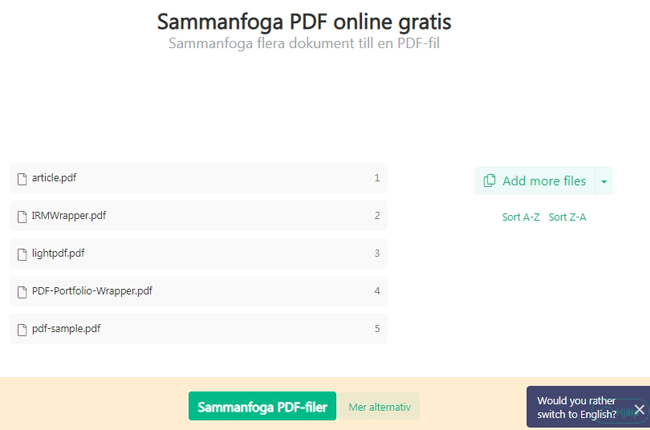
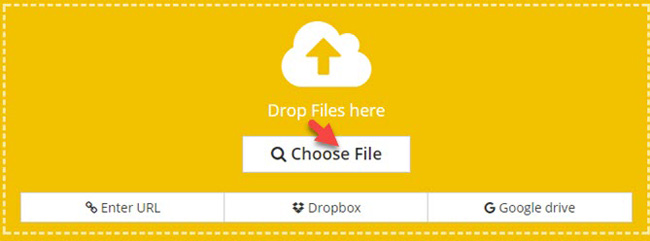
Skriv en kommentar